V tomto článku vám ukážu, jak nainstalovat a nakonfigurovat OpenVPN na Debian 9 Stretch. Začněme.
Instalace a konfigurace OpenVPN:
Nejprve aktualizujte mezipaměť úložiště balíčků APT vašeho stroje Debian 9 pomocí následujícího příkazu:
$ sudo apt aktualizaceMezipaměť úložiště balíčků APT by měla být aktualizována.
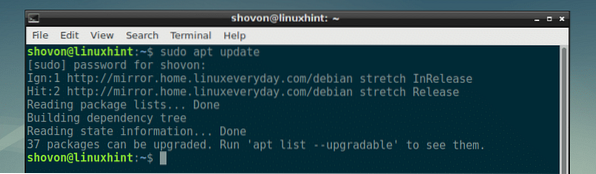
Nyní nainstalujte Git pomocí následujícího příkazu:
$ sudo apt nainstalovat git
Nyní stiskněte y a poté stiskněte
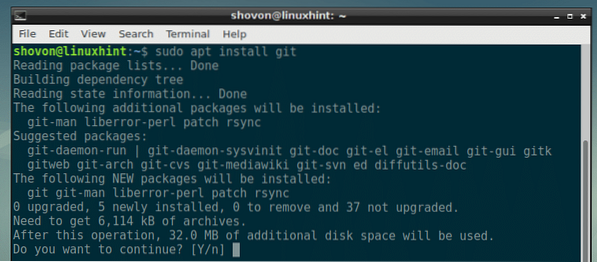
OpenVPN by měl být nainstalován.
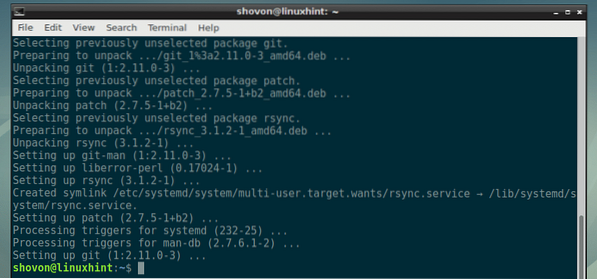
Ruční instalace a konfigurace OpenVPN je zdlouhavý úkol. Abyste ji správně nastavili, budete muset vědět spoustu věcí. Dobrou zprávou je, že ve skutečnosti existuje úložiště GitHub (které najdete na https: // github.com / Angristan / OpenVPN-install) vám pomůže velmi snadno nainstalovat a nakonfigurovat OpenVPN. Tak tedy v tomto článku nainstaluji OpenVPN.
Nyní přejděte na ~ / Ke stažení adresář s následujícím příkazem:

Nyní klonujte úložiště OpenVPN-Install GitHub pomocí následujícího příkazu:
$ git clone https: // github.com / angristan / openvpn-install.sakra
Repozitář OpenVPN-Install GitHub by měl být klonován.

Nový adresář openvpn-install by měl být vytvořen a všechny soubory úložiště OpenVPN-Install GitHub by měly být zkopírovány dovnitř.
$ ls
Nyní přejděte na openvpn-install / adresář s následujícím příkazem:
$ cd openvpn-install
Měli byste být schopni najít openvpn-install.sh soubor v tomto adresáři.

Nyní udělejte openvpn-install.sh spustitelný pomocí následujícího příkazu:
$ chmod + x openvpn-install.sh
Jak můžete vidět, openvpn-install.sh skript je nyní spustitelný.

Teď běž openvpn-install.sh skript jako vykořenit s následujícím příkazem:
$ sudo ./ openvpn-install.sh
Nyní se ujistěte, že je adresa IP správná. Pokud to chcete změnit, můžete to změnit zde. Toto bude IP adresa serveru OpenVPN, jakmile bude nainstalován. Ujistěte se tedy, že je to správné. Až budete hotovi, stiskněte
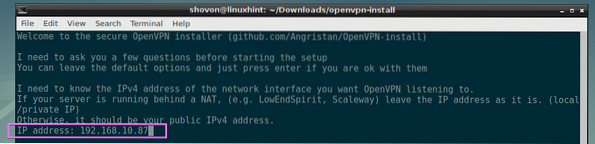
Nyní musíte OpenVPN říct, jaký port použít. Výchozí port je 1194. Můžete však použít jiný port.
Chcete-li použít konkrétní port, stiskněte 2 a poté stiskněte
Pokud chcete, aby OpenVPN vybral náhodný port, který chcete použít, jednoduše stiskněte 3 a stiskněte
Jdu s výchozím portem. Takže budu jen tisknout
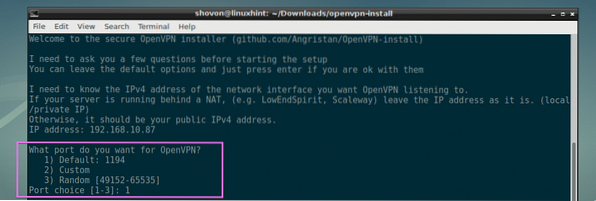
Pokud chcete získat přístup k serveru OpenVPN přes internet, musíte zde zadat svou veřejnou adresu IPv4. Pokud však chcete přistupovat k serveru OpenVPN pouze z místní sítě, zadejte pouze dříve zadanou adresu IP, vaši adresu IP NAT.

Veřejnou adresu IPv4 najdete velmi snadno. Stačí navštívit http: // www.whatsmyip.org / a vaše veřejná adresa IPv4 by tam měla být.
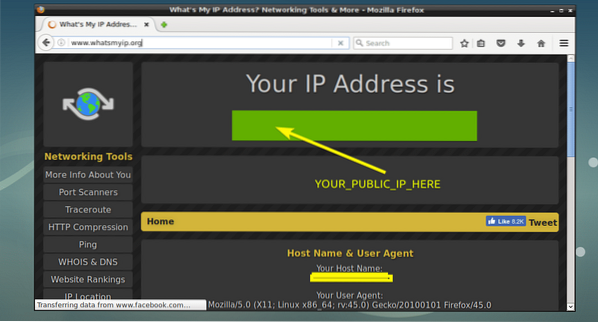
Nyní musíte OpenVPN říct, jaký komunikační protokol použít. Můžete použít UDP nebo TCP. Ve výchozím nastavení je vybrán UDP a je rychlejší než TCP. Až budete hotovi, stiskněte

Nyní musíte vybrat poskytovatele DNS. OpenVPN jej použije k rozlišení názvů hostitelů. Existuje mnoho poskytovatelů, ze kterých si můžete vybrat. Vyberu výchozí, 1) Aktuální systémové překladače (z / etc / resolv.conf). Toto bude používat vaše zařízení Debian 9 / etc / resolv.konf soubor k vyřešení názvů hostitelů DNS.
Až budete hotovi, stiskněte
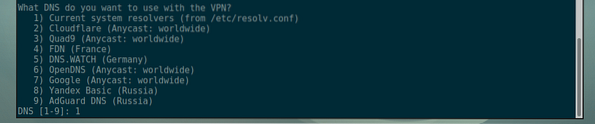
Nyní vyberte typ šifrování. Pokud nevíte, co to je, ponechte výchozí nastavení a stiskněte

Nyní vyberte velikost klíče Diffie-Hellman, kterou chcete použít. Čím více klíčových bitů použijete, tím bezpečnější je šifrování, ale proces šifrování a dešifrování bude pomalejší. Můžete použít doporučené klíčové bity nebo použít 4096 bitů. Jdu s výchozím 3072 klíčovými bity. Až budete hotovi, stiskněte

Vyberte velikost klíče RSA. Koncepty jsou zde stejné jako klíč Diffie-Hellman, jak jsem popsal v předchozí části. Jdu s výchozím 3072 klíčovými bity. Až budete hotovi, stiskněte

Když se ostatní lidé pokusí připojit k vašemu serveru VPN, můžete požadovat heslo. Výchozí chování je nepožadovat od uživatelů heslo při připojování k serveru. Toto je výchozí chování a to je to, s čím jdu. Pokud chcete, můžete nastavit heslo. záleží to jen na tobě. Až budete hotovi, stiskněte
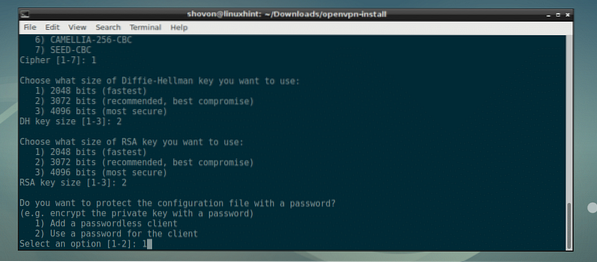
Nyní zadejte jméno klienta (nepoužívejte mezery) a stiskněte

Stačí stisknout

Měla by začít instalace OpenVPN.
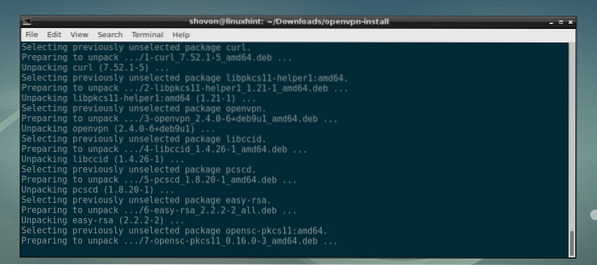
OpenVPN by měl být nainstalován.
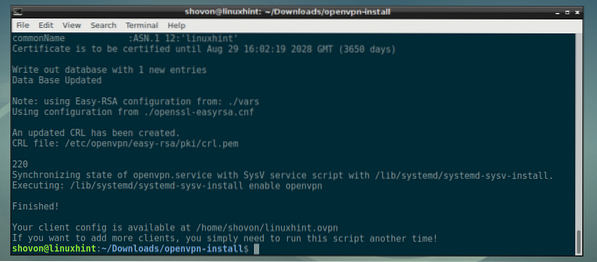
Nyní byste měli být schopni najít soubor OVPN ve svém domovském adresáři uživatelů se stejným názvem jako jméno vašeho klienta (jak jste nastavili dříve). V mém případě je název souboru linuxhint.ovpn.

Připojení k serveru OpenVPN:
Pokud se chcete připojit k serveru OpenVPN z jiného počítače, budete potřebovat kopii souboru OVPN (v mém případě linuxhint.ovpn), který byl vygenerován instalačním programem OpenVPN.
Na klientském počítači musíte nainstalovat klientský software OpenVPN.
Pokud používáte operační systém Linux, stačí tam nainstalovat OpenVPN a zkopírovat tam soubor OVPN.
Předpokládám, že jako klient OpenVPN používáte server Ubuntu.
Nyní tam nainstalujte OpenVPN pomocí následujícího příkazu:
$ sudo apt nainstalovat openvpn
Zkopíroval jsem linuxhint.ovpn soubor tam.

Nyní se připojte k vašemu serveru OpenVPN spuštěním následujícího příkazu:
$ sudo openvpn --config linuxhint.ovpn
Měli byste být připojeni k vašemu serveru OpenVPN.
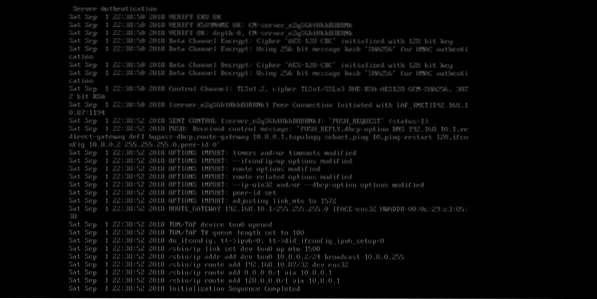
Jak vidíte, a tun0 na můj server Ubuntu je přidáno rozhraní.
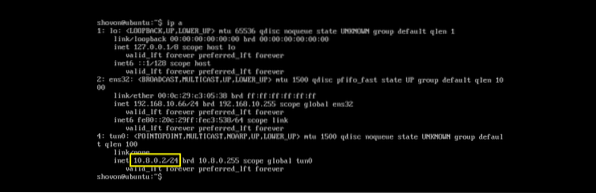
Takto tedy instalujete a konfigurujete OpenVPN na Debianu 9 Stretch. Děkujeme za přečtení tohoto článku.
 Phenquestions
Phenquestions


